在线和离线将 DV 转换为 MP4 的简单方法
DV 文件格式是以前几乎所有便携式摄像机上最流行的文件,因为它存储了精彩的视频以供观看和编辑。但是,这种类型的文件在这个现代时代不再常用。有些程序不支持这种类型的文件,不适合有 DV 视频文件的用户。但是,如果您想在所有程序中播放您的视频,您需要将您的 DV 文件转换为时下最流行的格式,即 MP4 格式。您很幸运,因为本文将向您展示最有效的转换方法 DV转MP4 使用特殊的转换器。因此,让我们在了解所有必要的详细信息时阅读本文。
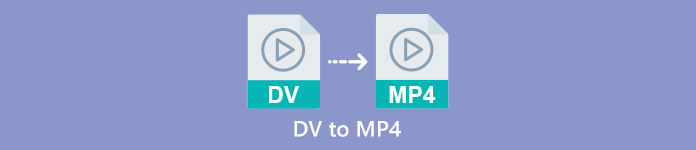
第 1 部分:DV 和 MP4 之间的差异
在继续进行文件转换过程之前,让我们先看看 DV 文件和 MP4 格式之间的区别。
| 文件 | 数码相机 | MP4 |
| 文件扩展名 | .dv | .mp4 |
| 全名 | 数字视频 | MPEG-4 |
| 描述 | 视频设备的主要生产商于 1995 年创建了 DV,作为一种用于磁性视频录制的数字格式和一种视频压缩方法。 DV 格式使用 720×576 像素、8 位数字分量视频信号。包含视频、音频和子代码数据的 DIF 序列用于传输数据。在服务区,记录了时间和日期。 | MPEG-4 视频和 AAC 音频标准共同定义了 MP4 扩展。该容器可以容纳任何媒体,包括 2D 和 3D 图形、音频、视频和字幕。在 Windows 上,几乎任何播放器都可以播放 MP4 文件,但在 Mac 上,您需要一个插件或将 MP4 文件转换为另一种格式。 |
| 开发者 | 索尼和松下 | 运动图像专家组 |
| MIME 类型 | 视频/x-dv | 视频/mp4 |
| 相关项目 | QuickTime播放器 视窗电影制作 VLC媒体播放器 | VLC媒体播放器 播放器 QuickTime播放器 Windows媒体播放器 微软电影和电视 |
第 2 部分:在线将 DV 转换为 MP4 的最佳方式
在线将 DV 转换为 MP4 很困难,尤其是当您不知道可以使用和信任哪些应用程序时。但多亏了 FVC 免费在线视频转换,您可以快速、即时地将您的 DV 文件转换为 MP4 格式。此在线工具支持各种视频文件,如 AVI、FLV、M4V、VOB、WMA、MOV、TS 等。它还具有简单的转换方法,您只需点击几下即可转换文件。此外,如果您打算将多个 DV 文件转换为一个 MP4 文件,您可以使用此转换器,因为它提供了批量转换过程。此外,您可以在所有浏览器中使用此工具,例如 Google Chrome、Mozilla Firefox、Safari、Microsoft Edge 等,这让大家使用起来更加方便。有了所有这些功能,您可以说这个在线转换器是您可以使用的最特殊的应用程序之一。按照下面的简单说明,了解如何使用 FVC Free Video Converter Online 将 DV 文件转换为 MP4 格式。
步骤1: 首先打开浏览器访问 FVC 免费在线视频转换 网站。然后,在主页的中心部分,单击 添加文件进行转换 按钮上传您的 DV 视频文件。
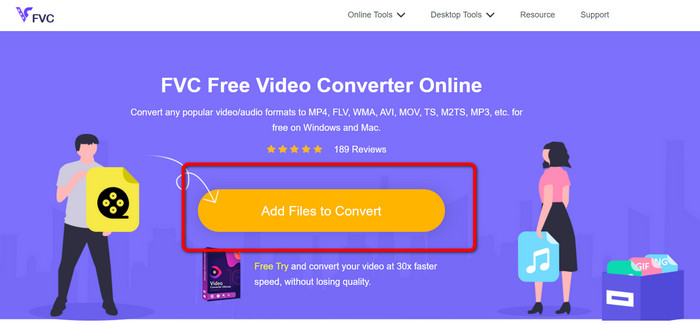
第2步: 如果要将多个 DV 文件转换为一个 MP4,请单击 添加文件 界面左上角的按钮添加更多文件。
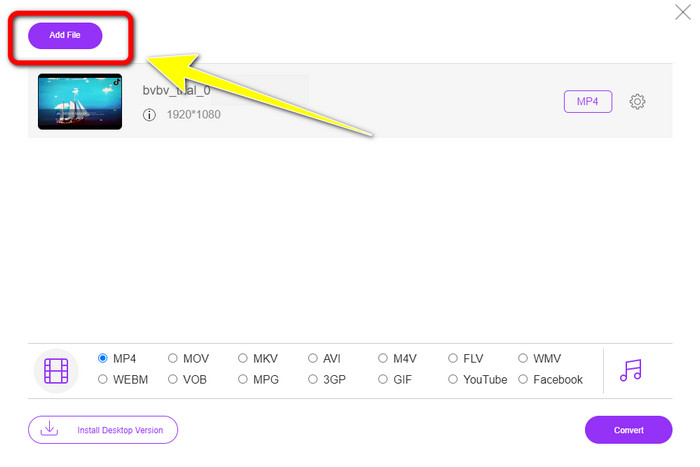
第三步: 点击 设置 图标来调整视频的比特率、帧率和分辨率。然后,如果您根据自己的喜好完成更改,请单击 好.
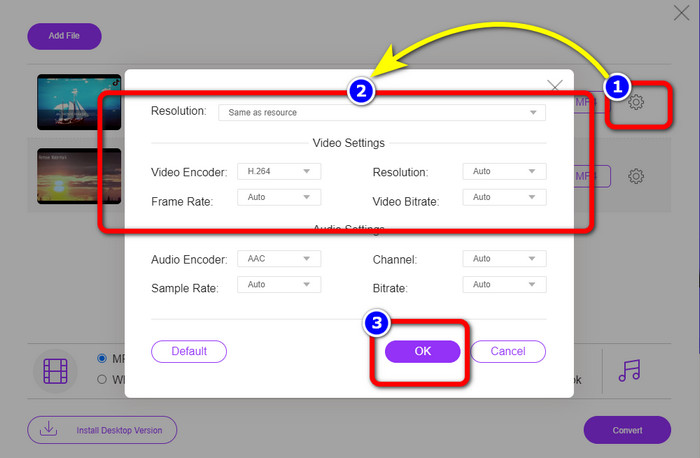
第四步: 完成所有更改后,转到界面的下部以查看格式选项。选择 MP4 格式化并按下 兑换 开始转换过程。
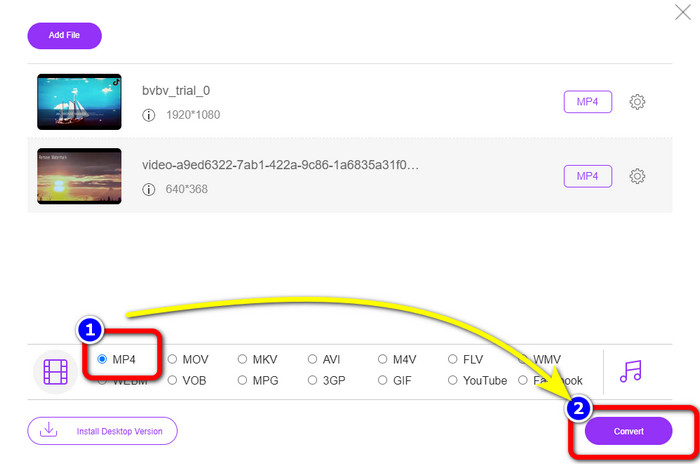
第 3 部分:如何将 DV 无损转换为 MP4
就离线转换器而言,您可以使用 视频转换大师 在 Mac 和 Windows 上无损地将 DV 转换为 MP4。您可以转换各种视频文件而不会降低质量。此外,使用此应用程序,您可以同时转换多个文件,因为它提供了批量转换过程。此离线工具还可以支持多种视频格式,例如 MOV、AVI、FLV、M4V、SWF、MTS、MKV、WMV、VOB 等 100 多种。此外,Video Converter Ultimate 的终极速度比平均转换速度快 30 倍,这让所有用户都更加方便。此外,所有用户都喜欢一种简单的方法来转换文件。此应用程序提供了一个简单的界面和最直接的视频转换方法。您还可以在转换时编辑视频,因为它有编辑工具。如果您想将迷你 DV 转换为 MP4 文件格式,请使用下面使用 Video Converter Ultimate 的详细指南。
步骤1: 您必须下载并安装 视频转换大师 在 Mac 或 Windows 上单击 下载 按钮。安装后启动软件。
第2步: 请按 转换 面板并选择 加 签名以附加 DV 文件。您还可以单击 新增档案 按钮或将文件直接放入框中。
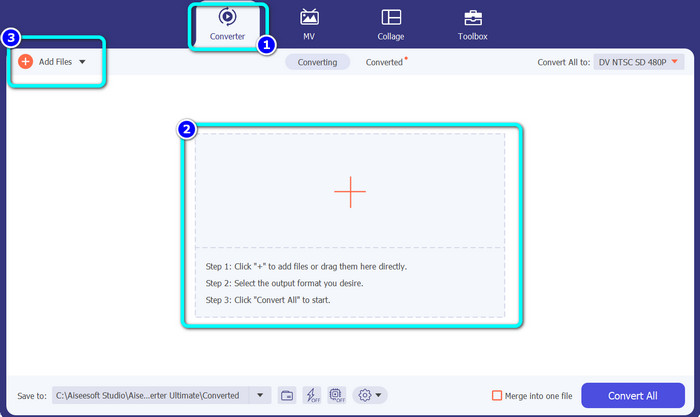
第三步: 如果要进行批量转换过程,请单击 新增档案 按钮添加更多 DV 视频文件。
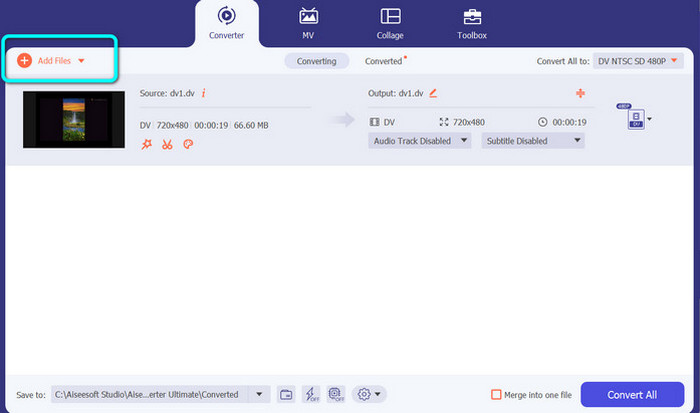
第四步: 添加另一个 DV 文件后,通过单击更改其输出格式 全部转换 按钮。将显示格式选项,然后选择 MP4 格式。然后,选择您想要的分辨率。
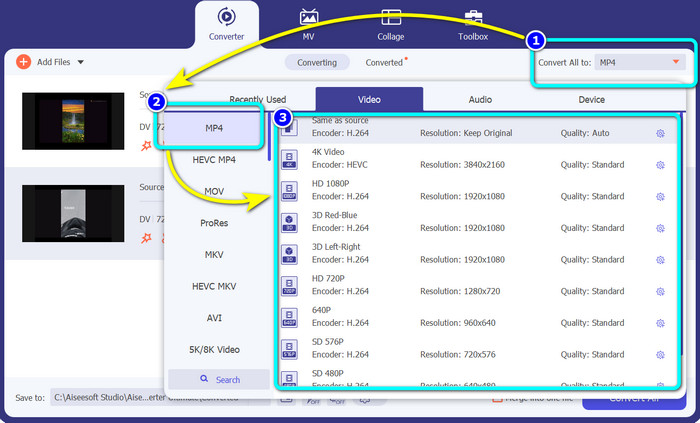
步骤5: 对于最后一步,通过单击开始转换过程 全部转换 按钮。然后,将视频文件保存到所需的文件位置。
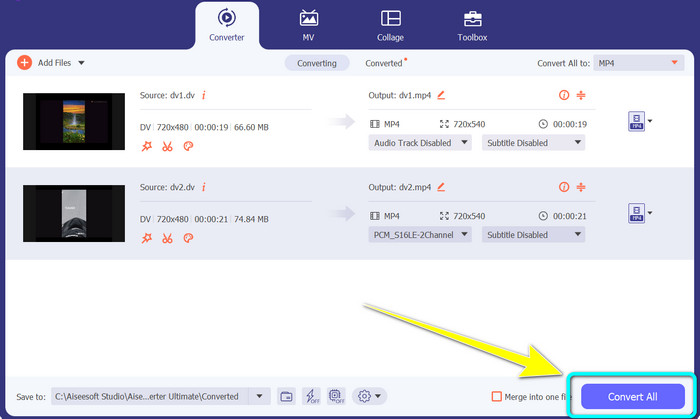
第 4 部分:使用免费软件将 DV 转换为 MP4 的简单方法
在本部分中,您将学习如何使用 Handbrake 将 DV 转换为 MP4。此离线工具还能够转换 MP4、MKV、WEBM 等视频文件。它还提供批量转换过程。然而,使用这个工具并不容易。它在界面上有很多选项,很难理解,特别是对于初学者。按照以下步骤将 DV 转换为 MP4。
步骤1: 下载 手刹 计算机上的应用程序。然后,启动它。
第2步: 打开应用程序后,选择 文件 按钮添加 DV 文件。
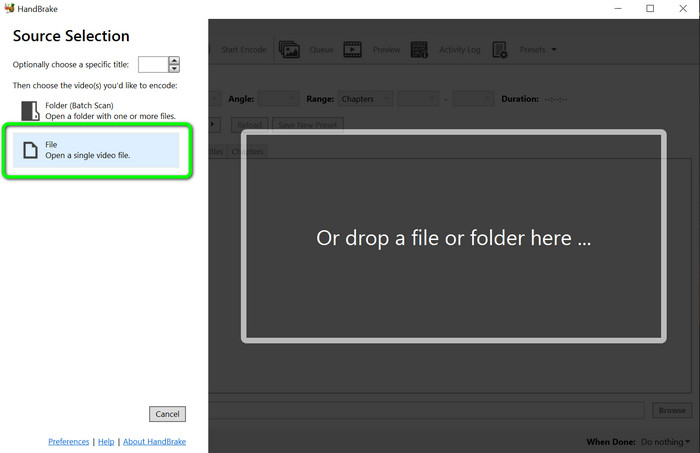
第三步: 从格式选项中,选择 MP4 文件格式。然后,单击 开始编码 按钮开始转换过程。
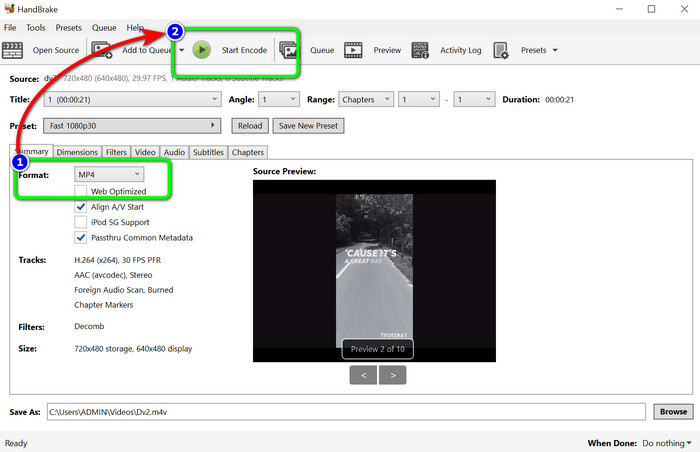
进一步阅读:
在桌面和在线免费将 DV 文件转换为 MOV 的 2 大方法
有用的 DV 到 FLV 转换器将 DV 转换为 FLV [2023]
第 5 部分:有关将 DV 转换为 MP4 的常见问题解答
1、VLC可以播放DV文件吗?
是的! VLC Media Player 支持 DV 文件格式,因此您可以在此程序中播放您的视频。
2. 哪个在线软件最适合视频转换?
您可以使用 FVC 免费在线视频转换.这个在线工具可以轻松转换您的视频。您还可以进行批量转换并编辑视频的比特率、帧速率和分辨率。
3. DV文件的标准分辨率是多少?
DV 文件的标准分辨率为 720 水平像素和 480 行隔行扫描。 DV的高清标准是720线和1080线。
结论
如上所示,这些是最优秀的转换方法 DV转MP4 在线和离线。您可以使用 FVC 免费在线视频转换 在线转换文件。另外,使用 视频转换大师 更快地离线转换文件。



 视频转换大师
视频转换大师 屏幕录影大师
屏幕录影大师



